В данном упражнении вы будете администратором ГИС для городской Администрации развития малого бизнеса в Париже. Вашим коллегам требуется проверить магазины, которым департамент предоставил кредиты в течение последнего года, чтобы понять, были ли эти средства должным образом потрачены, и осуществил ли департамент свою миссию помощи росту малого бизнеса. Инспекторам необходимо просматривать, выполнять поиск и получать путевые листы для этих магазинов, используя дороги в наборе сетевых транспортных данных, с которым ваша организация работает ежедневно. Некоторые магазины располагаются в пешей доступности друг от друга. Чтобы включить проверку, необходимо создать карту, которую инспекторы могут использовать в Navigator, содержащую магазины, дороги, а также пользовательский режим передвижения, который создает путевые листы пеших маршрутов к магазинам.
Для создания необходимой инспекторам карты вы воспользуетесь ArcGIS Pro. Вы добавите данные о магазинах к набору транспортных сетевых данных, с которым ваша организация работает ежедневно. Затем вы включите поиск магазинов, создадите пользовательский режим передвижения для получения путевого листа для пешеходного маршрута, упакуете данные в пакет мобильной карты и опубликуете его в организации ArcGIS. Инспекторы смогут скачивать карту в Navigator и работать с ней, чтобы добираться до магазинов, разбросанных по Парижу.
Вы добавите данные о магазинах к набору транспортных сетевых данных, с которым ваша организация работает ежедневно. Затем вы включите поиск магазинов, создадите пользовательский режим передвижения для получения путевого листа для пешеходного маршрута, упакуете данные в пакет мобильной карты и опубликуете его в организации ArcGIS. Инспекторы смогут скачивать карту в Navigator и работать с ней, чтобы добираться до магазинов, разбросанных по Парижу.
Если вы хотите изменить предоставленную Esri навигационную карту, а не создавать карту, используя собственные данные, обратитесь к другим упражнениям ArcGIS Navigator. Чтобы определить, какое упражнение вам необходимо, см. Выбор нужного вам упражнения.
Требования
Чтобы выполнить это упражнение, вам потребуются следующие программные продукты и лицензии:
Администратор вашей организации ArcGIS отвечает за настройку этих лицензий. Если у вас есть учетная запись организации ArcGIS и нужен один из этих продуктов или лицензия, попросите администратора ArcGIS вашей организации отправить email по адресу services@esri. com. Если у вас нет учетной записи организации ArcGIS, войдите, чтобы получить бесплатную пробную версию.
com. Если у вас нет учетной записи организации ArcGIS, войдите, чтобы получить бесплатную пробную версию.
Если вы являетесь участником организации ArcGIS Online и вам требуется пробная лицензия ArcGIS Navigator, запросите бесплатную пробную версию.
Дополнительные продукты и лицензии, необходимые для выполнения конкретных частей упражнения, отмечены в начале каждой из них.
Для выполнения данного упражнения подготовлен пример данных, но если вы хотите использовать собственные данные для выполнения всех шагов, убедитесь, что данные вашей базовой карты хранятся в отдельной базе геоданных, которая не включает ваши рабочие данные.
Создание проекта
Откройте ArcGIS Pro и создайте новый проект для работы с навигационной картой проверок парижских магазинов.
- Запустите ArcGIS Pro.
- На стартовой странице в разделе Новый нажмите Запуск без шаблона.
Откроется пустой проект и вы готовы к созданию базовой карты с использованием набора транспортных сетевых данных вашей организации.

Создание базовой карты
Создайте базовую карту, содержащую набор сетевых данных вашей организации, поверх которой вы отобразите данные магазинов.
- На вкладке Вставить в группе Проект щелкните ниспадающий список Новая карта и выберите Новая базовая карта .
Открывается новая чистая карта. Теперь вы можете сохранить свой проект, а затем добавить слои на базовую карту.
- Нажмите Сохранить .
Откроется окно Сохранить проект как.
- Перейдите в папку, где хотите сохранить проект. В поле Имя введите название проекта, которое будет запоминающимся для вас, например Проверка магазинов Парижа.
- Щелкните Сохранить.
- На вкладке Карта, в группе Слой, щелкните Добавить данные .
- Выберите слои базовой карты, которые вы хотите добавить на карту. Город Париж хранит эти данные в пакете слоя, доступном на портале. Под пунктом Портал щелкните Весь портал .

- На линейке Поиск введите Navigator tutorial basemap и нажмите Ввод.
Появится пакет слоя Navigator for ArcGIS Tutorial – Basemap Layers.
- Щелкните пакет, а затем –OK.
Слой с именем Новый составной слой появится на панели Содержание.
- Щелкните стрелку слева от Нового составного слоя, чтобы просмотреть сгруппированные слои.
На панели Содержание появятся четыре слоя: Paris Streets, Parks, Water и ParisMultimodal_ND. Слой Paris Streets – это ваши дорожные данные. Слои Parks и Water содержат местные парки и водные объекты, соответственно. Эти данные помогут инспекторам, если они захотят сориентироваться относительно известного парка или водоема в городе. Слой ParisMultimodal_ND – это ваш полный набор транспортных сетевых данных, включающий как дорожные данные, так и логику, используемую при создании маршрутов. Все данные базовой карты находятся в отдельной базе геоданных – это необходимое требование при создании базовых карт для Navigator.

- На панели Содержание щелкните По источнику данных , чтобы убедиться, что все слои вашей базовой карты находятся в одной базе геоданных.
Слои перечислены в зависимости от своих источников данных, и вы можете видеть, что все слои находятся в одной базе геоданных.
- На панели Содержание дважды щелкните имя базовой карты по умолчанию и измените его на Paris Store Inspections_BM, нажмите OK.
- Щелкните Сохранить проект .
- На вкладке Вставить в группе Проект щелкните ниспадающую стрелку Новая карта и выберите Новая карта .
Будет создана новая карта с World Topographic Map в качестве базовой карты.
- На ленте, нажмите вкладку Карта, щелкните Базовая карта , прокрутите вниз и выберите только что созданную новую базовую карту, Paris Store Inspections_BM.
Базовая карта World Topographic Map поменяется на вашу новую базовую карту Paris Store Inspections_BM.
- Щелкните слой Paris Store Inspections_BM правой кнопкой мыши и выберите Приблизить к слою .

Слои вашей базовой карты появятся на карте.
- Щелкните Сохранить проект .
Добавление слоя активов
Теперь, когда вы создали базовую карту, использующую набор сетевых данных вашей организации, добавьте данные магазинов на вашу карту, чтобы инспекторы могли просматривать, выполнять поиск и строить маршруты до нужных им магазинов г. Париж.
- На вкладке Карта, в группе Слой, щелкните Добавить данные .
- Выберите данные магазинов, которые вы хотите добавить на карту. Как и с данными базовой карты, город Париж хранит эти данные в пакете слоя, доступном на портале. Под пунктом Портал щелкните Весь портал .
- На линейке Поиск введите Navigator tutorial stores и нажмите Ввод.
Появится пакет слоя Navigator for ArcGIS Tutorial – Stores.
- Щелкните пакет, а затем –OK.
Магазины появятся карте, а слой появится на панели Содержание.
- На панели Содержание щелкните По источнику данных , чтобы убедиться, что все слой Stores находится в базе геоданных, отличной от базы геоданных слоев базовой карты.

Рабочий слой должен находиться в другой базе геоданных, чем слои базовой карты. База геоданных, содержащая слои базовой карты, будет сжата при упаковке всех данных в пакет мобильной карты, и вы не хотите, чтобы ваши рабочие данные были сжаты вместе с данными базовой карты.
Вы можете видеть, что слой магазинов и слои базовой карты находятся в разных базах геоданных.
Внимание:
Ваша карта и набор сетевых данных должны иметь одинаковую систему координат, в противном случае при попытке упаковать все данные в пакет мобильной карты вы получите предупреждение. Чтобы проверить её для набора сетевых данных, на панели Содержание щелкните слой правой кнопкой мыши и выберите Свойства . В окне Свойства слоя щелкните вкладку Источник и затем раскройте раздел Пространственная привязка. Аналогично, чтобы проверить систему координат карты, щелкните на ней правой кнопкой мыши в панели Содержание и выберите Свойства . В окне Свойства карты щелкните Системы координат.
На данном этапе вы создали карту для инспекторов с дорогами и магазинами.
 Но вы пока не настроили возможность поиска магазинов или не предоставили инспекторам возможность получить путевой лист для перемещения пешком.
Но вы пока не настроили возможность поиска магазинов или не предоставили инспекторам возможность получить путевой лист для перемещения пешком.
Включить поиск активов
Инспекторы магазинов идентифицируют магазины, в которые им нужно попасть, по их названиям. Включите в Navigator возможность поиска магазинов по имени, настроив слой активов для поиска по определенному полю. Включение поиска по имени с помощью панели Найти местоположение позволит инспекторам быстро находить нужные им пункты назначения.
Подробнее о поиске объектов по настроенным полям на указанных слоях.
- Если слой Stores еще не выбран на панели Содержание, щелкните его.
- На вкладке Карта, в группе Запрос, щелкните Найти местоположение .
Появится панель Найти местоположение.
- Щелкните Настройки.
На панели Найти местоположение отображается список доступных источников поиска.
- Щелкните кнопку Добавить , затем щелкните Добавить слой, чтобы добавить слой с карты на панель Найти местоположение.

- Выберите слой Stores и щелкните OK.
На панели Найти местоположение отображается вид Настройка слоев для поиска местоположений для слоя Stores.
- Поскольку вы хотите включить поиск по названиям магазинов, щелкните стрелку раскрывающегося списка рядом с пунктом NOM в столбце Режим поиска и выберите Содержит.
NOM — поле, которое локатор использует для поиска объекта. В данном случае вы добавляете провайдер поиска местоположений, который будет выполнять поиск магазинов по их названиям.
- Нажмите кнопку Сохранить и вернуться к настройкам , чтобы выйти из вида Настроить слой для поиска местоположений.
Слой Stores добавлен список поставщиков поиска местоположений в панели Найти местоположение.
- Щелкните Stores в списке поставщиков поиска местоположений и перетащите его в верхнюю часть списка.
Магазины будут приведены первыми в результатах поиска Найти местоположения.
Подсказка:
В отличие от создания пользовательского локатора адресов, добавление слоя активов в качестве поставщика поиска местоположений не увеличивает размер файла . mmpk. Однако при добавлении слоя активов в качестве поставщика поиска местоположений предложения не отображаются в Navigator. Если вы хотите включить предложения поиска активов в Navigator, вам нужно создать пользовательский локатор адресов с помощью инструмента Создать локатор адресов. Для этого упражнения панель Создать локатор адресов должна соответствовать изображению, показанному ниже.
mmpk. Однако при добавлении слоя активов в качестве поставщика поиска местоположений предложения не отображаются в Navigator. Если вы хотите включить предложения поиска активов в Navigator, вам нужно создать пользовательский локатор адресов с помощью инструмента Создать локатор адресов. Для этого упражнения панель Создать локатор адресов должна соответствовать изображению, показанному ниже.
Тестирование поиска активов
Перед публикацией карты для инспекторов проверьте корректную работу поиска определенного магазина.
- В ArcGIS Pro можно запустить поиск с помощью инструмента Найти местоположение. Если панель Найти местоположение еще не открыта, щелкните на вкладке Карта, в группе Запрос Найти местоположение .
- Щелкните вкладку Найти местоположения. На линейке Поиск введите название того магазина на карте, который вы хотите найти. К примеру, введите имя ELYSEE 26 и нажмите Ввод.
Результаты поиска для двух локаторов адресов отображаются на панели Найти местоположения.

- Дважды щелкните результат поиска, указанный под Stores.
Карта приблизится к магазину, который вы искали, и магазин появится в результатах поиска на панели Найти местоположение. Вы успешно включили поиск активов.
Создание пользовательского режима передвижения
Так как ваши инспекторы будут посещать определенные магазины, им потребуются путевые листы для передвижения пешком. Создайте режим передвижения, который инспекторы будут выбирать в Navigator, и предоставьте им путевые листы с пешими маршрутами к магазинам, чтобы сократить затраты вашей организации на бензин.
Для выполнения этого раздела упражнения требуется ArcGIS Network Analyst .
- На панели Содержание щелкните слой ParisMultimodal_ND правой кнопкой и выберите Свойства .
- В левой нижней части диалогового окна щелкните Режимы передвижения.
Вы увидите подробную информацию о режиме передвижения Время на автомобиле, который включен в набор сетевых данных вашей организации.

- Откройте меню в верхнем правом углу и щелкните Новый .
В диалоговом окне появляются поля для вашего режима передвижения.
- Первое поле – название вашего нового режима передвижения. Замените имя по умолчанию Новый режим передвижения на Время пешком, чтобы инспекторы понимали назначение этого режима передвижения: создать путевые листы пеших маршрутов к магазинам, которые минимизируют время, необходимое для перемещения между магазинами.
- В поле Описание введите Использовать этот режим передвижения для создания путевых листов пеших маршрутов к магазинам, чтобы минимизировать время, необходимое для перемещения между магазинами.
В описании инспекторам предоставляется более подробная информация об этом режиме передвижения.
- Задайте в поле Тип значение Пешком.
- В разделе Стоимости задайте Импеданс как PedestrianTime.
Импеданс задает атрибут стоимости, по которому оптимизируется анализ.
 Указывая в качестве импеданса >PedestrianTime, вы определяете, что атрибут стоимости, по которому оптимизируется анализ для режима передвижения Время пешком, должен сохранять время, которое требуется для пешего пути вдоль ребер сети или по дорогам.
Указывая в качестве импеданса >PedestrianTime, вы определяете, что атрибут стоимости, по которому оптимизируется анализ для режима передвижения Время пешком, должен сохранять время, которое требуется для пешего пути вдоль ребер сети или по дорогам. - Щелкните Ограничения, чтобы развернуть этот раздел.
Появляется список атрибутов режима передвижения и значений параметров. Атрибуты, которые вы увидите, зависят от атрибутов вашего набора сетевых данных.
- Пролистайте вниз до тех пор, пока не увидите атрибут Односторонняя и щелкните на нем.
Под атрибутом появляется параметр Использование ограничений.
- Измените значение параметра Использование ограничений с Запрещено на Предпочитать (низкое), так как хотите, чтобы инспекторы могли получать путевые листы пеших маршрутов, включающие улицы с односторонним движением, но не хотите, чтобы улицы с односторонним движением были значительно предпочтительнее улиц с двусторонним движением.

- Установите новый режим передвижения в качестве режима передвижения по умолчанию для карты. Щелкните меню и нажмите Установить по умолчанию .
Установка нового режима передвижения в качестве режима передвижения по умолчанию гарантирует, что все инспекторы, использующие пакет карты в Navigator, будут использовать режим передвижения Время пешком по умолчанию.
- Нажмите OK.
Вы создали пользовательский режим передвижения, который позволяет инспекторами получать путевые листы пеших маршрутов к магазинам.
Тестирование режима передвижения
Перед упаковкой карты проверьте, правильно ли работает ваш режим передвижения, создав две остановки рядом с магазинами, до которых можно добраться пешком или на автомобиле, и где маршруты пешком и на автомобиле различны. Если режим передвижения Время на автомобиле и режим передвижения Время пешком создают различные маршруты к магазинам, ваш режим передвижения работает.
Для выполнения этого раздела упражнения требуется ArcGIS Network Analyst .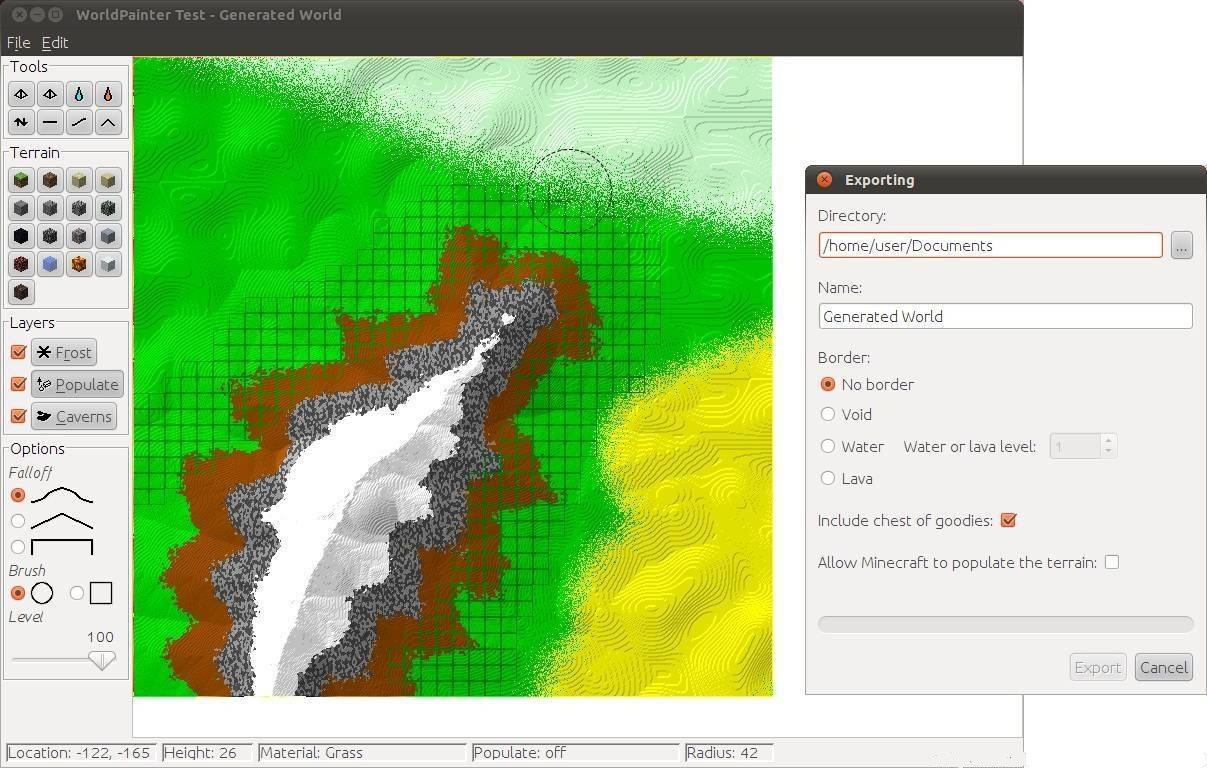
- На панели Найти местоположение введите в окне поиска имя магазина SAMARITAINE.
Карта приближается к магазину, который вы искали.
- Слегка уменьшите масштаб, пока не увидите магазине по имени GALERIE CARROUSEL DU LOUVRE к западу от SAMARITAINE. Дважды щелкните его в результатах поиска.
Инспекторы могут перемещаться между этими двумя магазинами пешком или на автомобиле. Пеший маршрут более прямой. В следующих шагах вы создадите остановки в каждом из этих магазинов и выполните сетевой анализ, используя режим передвижения Время на автомобиле и вновь созданный режим передвижения пешком. Если ваш режим передвижения создаёт более прямой маршрут, чем режим Время на автомобиле, то ваш режим передвижения работает.
- На вкладке Анализ щелкните Сетевой анализ и выберите Маршрут .
На панели Содержание появится слой Маршрут. Это слой, который вы будете использовать, чтобы добавить остановки к маршруту.
- На вкладке Редактирование в группе Объекты щелкните Создать .

- На панели Создать объекты введите в поиске остановки и щелкните на них в результатах поиска.
- Установите замыкание остановки на вершине магазина SAMARITAINE и для другой остановки – на магазине GALERIE CARROUSEL DU LOUVRE.
- На вкладке Маршрут в группе Настройки передвижения убедитесь, что поле Режим имеет значение Время на автомобиле.
- В группе Анализ щелкните Запустить .
Маршрут ниже создается между двумя остановками.
- В группе Настройки передвижения задайте для поля Режим значениеВремя пешком и щелкните Запустить снова .
Создаётся другой, более прямой маршрут.
Вы успешно создали пользовательский режим передвижения, который создает путевые листы пеших маршрутов к магазинам. Когда в следующем разделе вы упакуете свою навигационную карту в пакет мобильной карты, будет включен пользовательский режим перемещения, чтобы ваши мобильные сотрудники могли получить к нему доступ в Navigator.

- Поскольку эти остановки были созданы только для тестирования, на панели Содержание щелкните правой кнопкой слой Route, выберите Удалить и щелкните Отменить.
Упаковка и публикация данных
Теперь у вас есть все необходимые сотрудникам компоненты навигационной карты: опоры линий электропередач, частные дороги, доступные для поиска активы, общий локатор адресов и пользовательский режим передвижения. Объедините все компоненты в одном файле, который можно опубликовать сотрудникам для автономной работы в Navigator. После публикации пакета мобильной карты для сотрудников они загрузят ее на свои устройства, как и любую другую карту в Navigator.
Теперь у вас есть магазины, дороги, доступные для поиска активы и пользовательский режим передвижения, готовый для ваших инспекторов. Объедините все компоненты в одном файле, который можно опубликовать инспекторам для автономной работы в Navigator. После публикации пакета мобильной карты для инспекторов они загрузят ее на свои устройства, как и любую другую карту в Navigator.
Для выполнения этого раздела упражнения требуется ArcGIS Network Analyst .
Подсказка:
Если вам нужно создать несколько похожих пакетов мобильных карт, автоматизируйте этот процесс с помощью Python, используя инструменты Создать пакет мобильной карты и Опубликовать пакет. Обязательно используйте для создания и публикации пакета настройки, указанные в этом разделе.
Обратите внимание, что мобильные сотрудники будут искать пакет, используя имя, указанное в поле Выходной файл, а после загрузки его имя изменится на имя, указанное в поле Заголовок.
- На вкладке Общий доступ в группе Пакет щелкните Мобильная карта .
Откроется панель Пакет мобильной карты.
- Под пунктом Начать создание пакета выберите Выгрузить пакет в учетную запись ArcGIS Online.
- В поле Имя укажите имя пакета, по которому инспекторы будут искать его в Navigator.
- Поля Общая информация и Теги будут автоматически заполнены используемым по умолчанию текстом.
 Редактирование этих полей необязательно.
Редактирование этих полей необязательно. - Перейдите к нужному экстенту карты.
- В Опциях выберите Экстент текущего отображения.
- Если вы хотите, чтобы в Navigator пакет соответствовал текущему экстенту в ArcGIS Pro, поставьте отметку Вырезать.
Если поставлена отметка Вырезать, объекты будут вырезаны для соответствия экстенту отображения. Если опция Вырезать не отмечена, для выбора всех объектов, попадающих на дисплей, будет использоваться экстент отображения.
- Если вы хотите добавить в проект локатор, например пользовательский локатор адресов, установите флажок Включить локатор и щелкните стрелку раскрывающегося списка, чтобы выбрать нужный локатор.
- Используйте меню Папка, чтобы указать, где будет храниться пакет в ресурсах вашего портала. По умолчанию пакет хранится в корневом каталоге содержимого. Дополнительно можно нажать кнопку обзора , чтобы создать нужную папку или выбрать среди уже имеющихся другую.
 Вы также можете указать имя нужной папки в текстовом окне.
Вы также можете указать имя нужной папки в текстовом окне. - Поставьте отметку рядом с именем вашей организации, чтобы опубликовать пакет в вашей организации.
- Щелкните Анализировать для проверки на наличие ошибок и проблем. Вы должны исправить все ошибки. При обнаружении проблем, они будут отображены на вкладке Сообщения. Щелкните правой кнопкой мыши каждое сообщение, чтобы получить более подробную информацию, прочитать справку об ошибке или предупреждении, и выбрать подходящее решение.
Анализ завершается без ошибок или предупреждений.
- Нажмите кнопку Упаковать, чтобы создать пакет мобильных карт.
Появится сообщение о том, что пакет мобильной карты был успешно создан. Теперь пакет опубликован в вашей организации. Пользователи организации могут войти в Navigator, найти пакет и загрузить его на своё устройство для автономной работы.
 Ниже описаны основные моменты для тестирования. Более подробно см. Краткий справочник и Маршрут в Navigator.
Ниже описаны основные моменты для тестирования. Более подробно см. Краткий справочник и Маршрут в Navigator.Для тестирования карты необходима учетная запись организации ArcGIS с лицензией ArcGIS Navigator. Также вам потребуется мобильное устройство с установленным ArcGIS Navigator.
- Найдите, скачайте и откройте свою карту..
Вы видите карту магазинов и дорог Парижа, созданную вами в ArcGIS Pro. Возможно, появится сообщение Невозможно перейти к местоположению. Ваше местоположение находится за пределами карты. Это нормально: Navigator просто пытается использовать ваше текущее GPS-местоположение в качестве начальной точки, но вы зададите начальную точку позднее, поэтому просто нажмите OK, чтобы закрыть сообщение.
- Проверьте, можете ли вы выполнить поиск Местоположений для определенного магазина по его названию.
- Создайте маршрут к этому магазину, чтобы определить, смогут ли инспекторы строить путевые листы к магазинам.

На устройствах Android — коснитесь Назад , выберите Профиль и три раза коснитесь вашего имени пользователя. Нажмите Разработчик, а затем — Имитировать местоположение. После загрузки карты приблизьтесь и коснитесь местоположения на карте, для его использования в качестве начальной точки. Коснитесь Готово , затем — Назад и закройте свой профиль. Коснитесь текущей карты, нажмите на результат ранее выполненного поиска и нажмите Маршруты.
Чтобы очистить настройки имитирования местоположения, выполните выход и перезапустите приложение, коснитесь Профиль и нажмите три раза на имя пользователя, чтобы закрыть настройки Разработчика.
На устройствах iPhone или iPad — коснитесь Карты, Профиль и три раза коснитесь вашего имени пользователя. В Дополнительных настройках нажмите Симуляция и журналирование и коснитесь Выбрать местоположение.
 После загрузки карты приблизьтесь и коснитесь местоположения на карте, для его использования в качестве начальной точки. Коснитесь Использовать, Профиль и Готово. Коснитесь текущей карты, нажмите на результат ранее выполненного поиска и нажмите Маршруты.
После загрузки карты приблизьтесь и коснитесь местоположения на карте, для его использования в качестве начальной точки. Коснитесь Использовать, Профиль и Готово. Коснитесь текущей карты, нажмите на результат ранее выполненного поиска и нажмите Маршруты.Чтобы очистить настройки имитирования местоположения, выполните выход и перезапустите приложение, коснитесь Профиль и нажмите три раза на имя пользователя, чтобы закрыть Дополнительные настройки.
- Выберите режим передвижения, который вы создали, чтобы увидеть, могут ли инспекторы создавать путевые листы пеших маршрутов к магазинам.
Вы создали навигационную карту, которая включает магазины и набора транспортных сетевых данных вашей организации. Вы также дали возможность инспекторам выполнять поиск магазинов и получать путевые листы пеших маршрутов к магазинам с помощью пользовательского режима передвижения. Затем вы упаковали все данные, как пакет мобильной карты, и опубликовали его для инспекторов.
Отзыв по этому разделу?
Программы ГИС для создания карт
Основные продукты, программы и сервисы, разрабатываемые NextGIS и используемые в проектах и обучении.
Сервисы
| nextgis.com — облачная Веб ГИС (подробнее) | |
| data.nextgis.com — данные для вашей ГИС (подробнее) | |
| toolbox.nextgis.com — инструменты для обработки геоданных (подробнее) | |
| qms.nextgis.com — геосервисы для вашей ГИС (подробнее) |
Платформа NextGIS
| NextGIS Web — серверная ГИС для хранения, регулирования доступа к геоданным и сервисам | |
| NextGIS Connect — средство для публикации веб-карт и управления геоданными на сервере через QGIS | |
| NextGIS Mobile — мобильное приложение (Android) с неограниченными слоями данных, редактированием и настраиваемыми формами ввода | |
| NextGIS QGIS — адаптированная корпоративная версия QGIS для создания данных, аналитики, создания карт |
Специализированные решения
| NGQ Rosreestr Tools — набор инструментов для работы с кадастровыми данными Росреестра в NextGIS QGIS | |
| NextGIS Лес — веб-приложение для ведения базы лесосек и подготовки отчетной документации | |
| NextGIS Заповедник — программный комплекс для решения задач ООПТ | |
| NextGIS Repka — программное обеспечение для сервера и локальной сети вашей организации, обеспечивает доступ к ПО NextGIS в вашей сети |
Вспомогательное программное обеспечение
| NextGIS Frontend — комплекс браузерных JavaScript-библиотек для создания своих приложений (подробнее) | |
| NextGIS Formbuilder — редактор форм для NextGIS Mobile | |
| NextGIS Collector — мобильное приложение (Android) для участников полевого сбора данных (подробнее) | |
| Более 20 модулей расширения для NextGIS QGIS: QuickMapServices, OSMInfo, Click-Fu и другие |
С помощью геоинформационных систем эффективно решаются разноплановые бизнес-задачи. В своей работе предприятия используют те программы ГИС, которые отвечают их профессиональным запросам. Функционал различных ГИС варьируется от создания веб-карт и хранения геоданных до специальных узкопрофильных решений.
В своей работе предприятия используют те программы ГИС, которые отвечают их профессиональным запросам. Функционал различных ГИС варьируется от создания веб-карт и хранения геоданных до специальных узкопрофильных решений.
Использование специализированного программного обеспечения для создания геоинформационных систем экономически выгодно, так как экономит время и ресурсы предприятия. Преимущества программного обеспечения ГИС:
- богатство аналитического ресурса;
- автоматизация ввода данных, разнообразие инструментов для их обработки и использования;
- возможность расшифровки информации, полученной с помощью спутниковой и аэросъёмки;
- простота и оперативность дистанционного создания 3D-модели объекта;
- автоматическое формирование сводок и отчётов по требуемым параметрам;
- наглядность представления данных.
Базовое и прикладное программное обеспечение ГИС
ГИС предполагает приведение данных к единому виду. Это делается для упрощения принятия решений по информобеспечению на всех уровнях планирования.
- базовое – ОС, сетевое ПО и программные среды, СУБД, система визуализации данных, а также модули, управляющие системой ввода и вывода данных и выполняющие пространственный анализ;
- прикладное – программные средства (приложения и утилиты), применяемые для решения конкретных задач в специфической предметной области.
ПО NextGIS для создания ГИС-карты и обработки геоданных
Предлагаемые программные продукты и сервисы позволяют создавать статичные и веб-карты и проводить геомаркетинговые исследования.
Взаимосвязь всех компонентов NextGIS позволяет коллегам из любой точки мира работать вместе над одними проектами.
С NextGIS вы можете создать неограниченное число веб-карт на основе собственных геоданных. Подключаться к геоданным и веб-картам можно через другие программы NextGIS. Платформа объединяет серверную ГИС NextGIS Web, мобильное приложение NextGIS Mobile и настольную NextGIS QGIS.
10 лучших программ для создания цифровых карт в 2023 году
Независимо от того, управляете ли вы недвижимостью, манипулируете полевыми операциями, планируете логистику и транспорт или планируете поездки, иметь в своем арсенале надежное бесплатное программное обеспечение для создания карт и программное обеспечение ГИС крайне важно.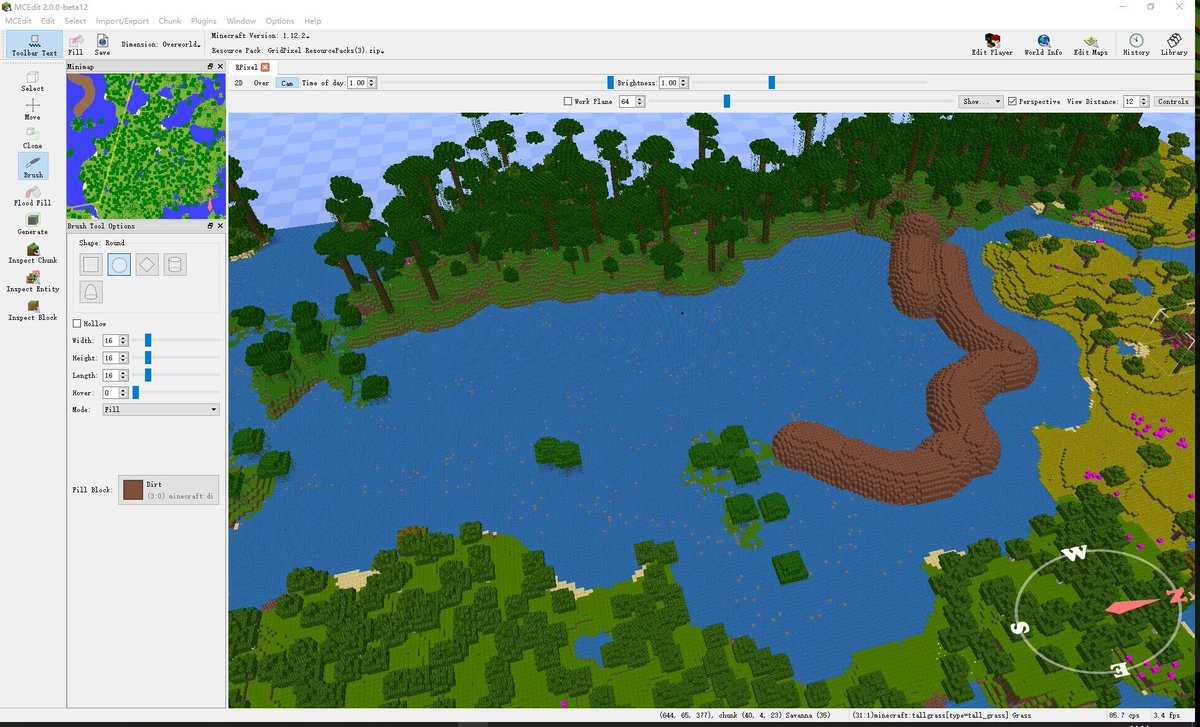
Речь идет не только о размещении булавок на карте; Инструменты визуализации данных и картографирования предназначены для того, чтобы иметь представление о ваших задачах с высоты птичьего полета, понимать географический контекст и использовать эту информацию для оптимизации ваших рабочих процессов.
В эту быстро развивающуюся цифровую эпоху бесплатное программное обеспечение для создания карт может стать ключом к лучшему выполнению проектов . Правильный создатель карт и инструмент помогут вам работать в рамках ваших элементов управления проектом , таких как сжатые сроки, экономный бюджет и постоянно меняющиеся масштабы проекта.
Итак, давайте рассмотрим 10 лучших программных инструментов для создания карт, которые менеджеры и любители карт должны рассмотреть в 2023 году. Пришло время найти идеальный картограф, который соответствует вашим потребностям и настроит вашу команду на успех.
10 лучших бесплатных картографических программ для менеджеров в 2023 году
Что следует искать в картографических программах?
Давайте углубимся в то, что делает лучшее картографическое программное обеспечение действительно выдающимся:
Во-первых, обратите внимание на надежные функции картографа, такие как маркировка местоположения, измерение расстояния и интеграция с вашими инструментами управления проектами. Это поможет оптимизировать рабочий процесс создания карт, сэкономить время и работать быстрее .
Это поможет оптимизировать рабочий процесс создания карт, сэкономить время и работать быстрее .
Далее рассмотрим удобство использования самого картографического программного обеспечения. Интуитивно понятный интерфейс может упростить ваши задачи и сократить время обучения созданию карт. Возможности совместной работы в режиме реального времени также важны, поскольку они обеспечивают бесперебойную командную работу и улучшают общение.
Не забывайте о важности настраиваемых представлений. Возможность фильтровать и фокусироваться на релевантных данных может сделать управление задачами на основе местоположения более эффективным.
Наконец, не забывайте о ценах и отзывах пользователей. Если лучшее программное обеспечение для создания карт соответствует вашему бюджету и имеет положительные отзывы, это поможет вам принять более взвешенное решение. Цель состоит в том, чтобы найти лучшее программное обеспечение для создания карт, которое соответствует вашим потребностям и улучшает процесс управления вашим проектом.
10 лучших картографических программ для использования в 2023 году
Правильные инструменты и программное обеспечение для создания карт могут преобразовать процесс планирования и выполнения вашего проекта, сделав его более эффективным и действенным.
1. ClickUp
Эффективно управляйте задачами, связанными с местоположением, такими как события или рабочие места, с помощью комплексной функции просмотра карты ClickUpClickUp — это не просто инструмент управления проектами; это платформа для повышения производительности, которая может интегрироваться с картографическим программным обеспечением для беспрепятственного планирования задач на основе местоположения. Его понятный интерфейс и расширенные функции делают его идеальным для всех структур управления проектами в организациях любого размера.
Независимо от того, работаете ли вы над дизайн-проектом или разрабатываете процесс разработки продукта, ClickUp поможет вам.
Организуйте работу на карте с помощью настраиваемых булавок для статуса, приоритета и т. д. — или переключайте места задач, просматривайте через спутник, делитесь картой по частной ссылке
д. — или переключайте места задач, просматривайте через спутник, делитесь картой по частной ссылкеС помощью представления «Карта ClickUp» легко настраивать, уточнять и персонализировать подробные карты, чтобы постоянно отображать самую актуальную информацию. Добавьте несколько местоположений в настраиваемые поля или используйте фильтры для просмотра карты, чтобы увидеть, например, какие члены команды назначены на определенные регионы.
Лучшие функции ClickUp
- Представление карты позволяет сортировать или фильтровать местоположения на интерактивной карте, чтобы просматривать данные о местоположении ваших клиентов, конкретные места работы, места проведения мероприятий и многое другое с помощью Google Maps
- Вы можете включать географические адреса непосредственно в задачи для облегчения редактирования
- Полная интеграция с популярными картографическими инструментами 9004 9 Пользовательские представления позволяют визуальным мыслителям организовывать задачи с помощью управления проектами на доске
- Расширенные функции для управления проектами и совместной работы
Ограничения ClickUp
- Некоторым пользователям может потребоваться крутая кривая обучения пользовательскому интерфейсу
- Мобильное приложение может быть менее интуитивно понятным, чем настольная версия
Цены ClickUp
9 0048 США в месяц на пользователя
США в месяц на пользователяРейтинги и отзывы ClickUp
- G2: 4.7/5 (более 8000 отзывов) 9 0050
- Capterra: 4.7/5 (более 3700 отзывов)
2. Scribble Maps
через Scribble MapsScribble Maps — универсальное программное обеспечение для создания карт, ориентированное на простоту и удобство использования. Эта платформа позволяет пользователям быстро рисовать, добавлять текст и размещать маркеры на цифровой карте, которой можно поделиться или встроить по мере необходимости.
Scribble Maps предлагает различные стили создания карт, такие как нарисованные от руки карты, изометрические карты, карты интерьеров, карты-диаграммы и другие способы создания карт.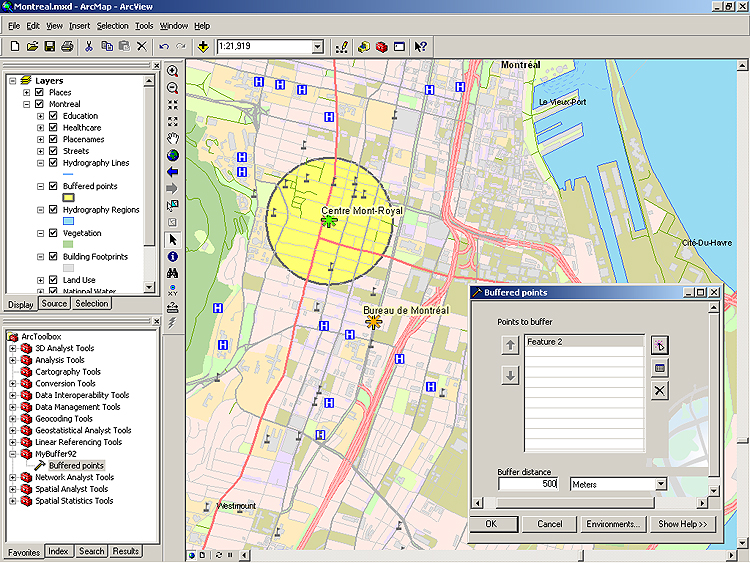 Несмотря на универсальность, Scribble Maps делает процесс более интуитивным и простым, чем другие программы для создания карт.
Несмотря на универсальность, Scribble Maps делает процесс более интуитивным и простым, чем другие программы для создания карт.
Инструмент онлайн-карты представляет собой веб-приложение, поэтому установка не требуется, и вы можете получить к нему доступ с любого устройства, подключенного к Интернету. Но вам понадобится план на случай непредвиденных обстоятельств , если вы находитесь в дороге без Wi-Fi.
Лучшие функции Scribble Maps
- Настраиваемые красивые карты регионов с возможностью добавления текста, маркеров и форм
- Функции совместного использования и публикации для удобного сотрудничества в программном обеспечении для создания карт
- Возможность импорта данных и слоев
Scribble Map s ограничения
- Некоторые функции картографа доступны только в платной версии
Цены на Scribble Maps
- Бесплатно
- Basic : 14 в месяц на пользователя
- Business : 90 долларов в месяц на пользователя
Scribble Maps рейтинги и обзоры
- G2 : 4.
 6/5 (более 100 отзывов)
6/5 (более 100 отзывов) - Capterra : 4.8/5 (более 30 отзывов)
Inkarnate является мощной частью процесса разработки продукта
, если ваш продукт включает в себя сложные, подробные карты фэнтезийного мира.Создавайте фэнтезийные карты или карты сражений из обширных миров и замысловатых планировок городов, карты сражений и дизайны интерьеров. Платформа предлагает ряд шаблонов и художественных ресурсов, чтобы оживить вашу воображаемую карту мира. В интерфейсе легко ориентироваться, что позволяет быстро и эффективно управлять дизайн-проектом .
Лучшие функции Inkarnate
- Обширная коллекция художественных инструментов и картографических ресурсов с программным обеспечением для создания карт
- Идеально подходит для создания фэнтезийных карт и карт мира с подробным описанием
- Включает редактор карт RPG и шаблоны карт подземелий
- Дружественный интерфейс идеально подходит как для начинающих создателей фэнтезийных карт, так и для экспертов создание
- Поскольку это больше о фантастических мирах, по понятным причинам ему не хватает бизнес-ориентированных функций по сравнению с другим картографическим программным обеспечением
Цены на Inkarnate
- Бесплатно
- Pro Ежемесячно: $5
- Pro Год: 25 $
Рейтинги и обзоры Inkarnate 90 047
- G2 : недоступно
- Capterra : недоступно
как педагоги, студенты или специалисты в различных областях.

С помощью MapChart вы можете легко представлять статистические данные как на картах мира, так и на картах регионов, предлагая уникальную и информативную географическую перспективу. Это особенно полезно для понимания региональных или глобальных тенденций, а интерактивный характер платформы добавляет динамический слой к презентациям или отчетам.
Лучшие функции MapChart
- Удобный интерфейс для создания географических карт
- Возможность создания пользовательских карт с цветовой кодировкой
- Доступ к картам по всему миру
Ограничения MapChart
- 900 49 Map Maker имеет ограниченные возможности по сравнению с другим программным обеспечением для картографии
- Нет возможности для пользовательских форм или слоев на вашей собственной карте
Цены на MapChart
Свяжитесь с MapChart, чтобы узнать цены
Рейтинги и обзоры MapChart
- G2 : недоступен
- Capterra : недоступен
здание, Wonderdraft — это удобное, всеобъемлющее программное обеспечение для создания фэнтезийных карт.
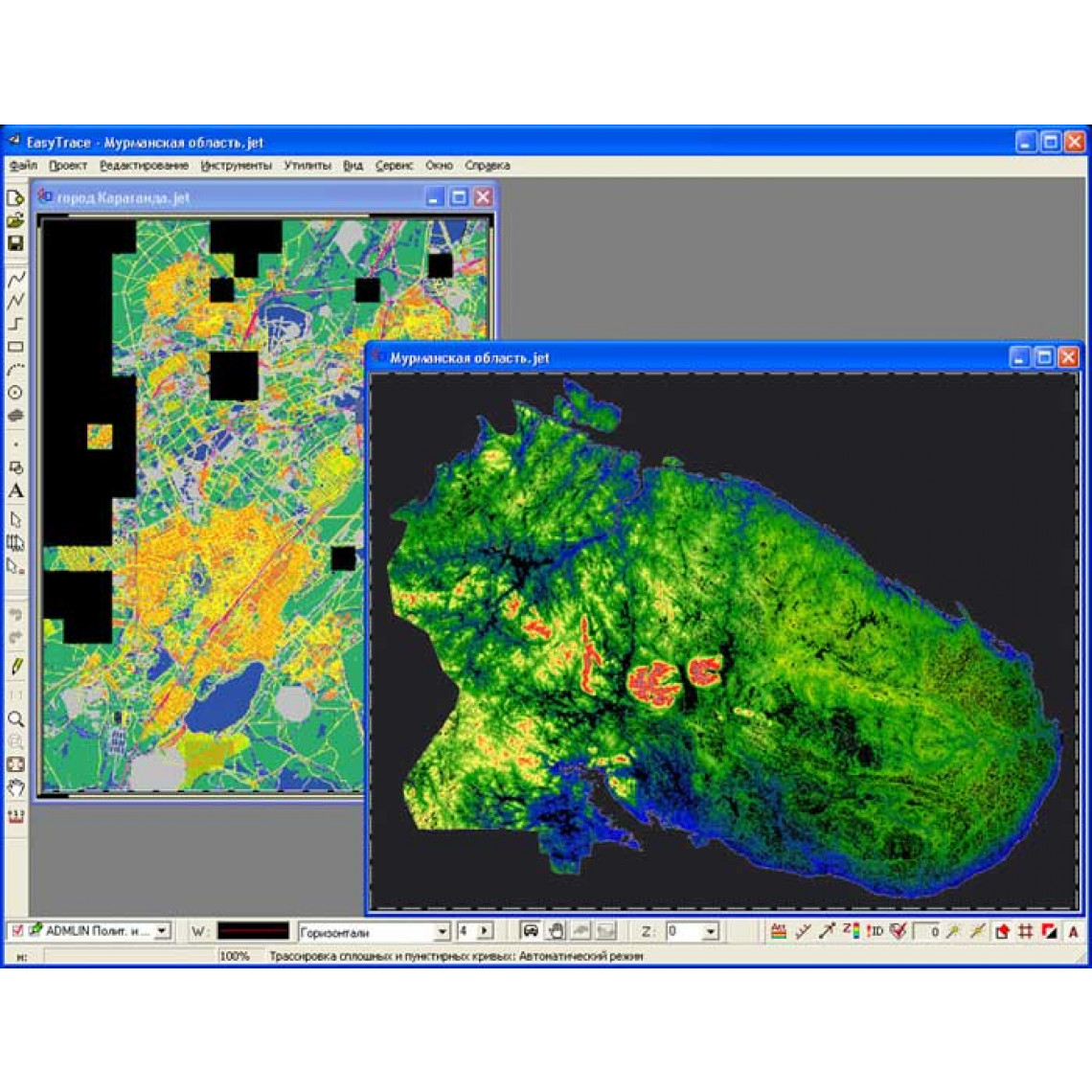 Он предлагает различные настраиваемые инструменты и активы, чтобы оживить вашу карту города или карту мира, от пейзажей до городских пейзажей и всего, что между ними.
Он предлагает различные настраиваемые инструменты и активы, чтобы оживить вашу карту города или карту мира, от пейзажей до городских пейзажей и всего, что между ними.Его интуитивно понятный дизайн означает, что вы можете сосредоточиться на творчестве в своих собственных картах, а не бороться со сложным программным обеспечением.
Лучшие возможности Wonderdraft
- Элементы, нарисованные от руки, для создания уникальной карты
- Возможность добавления текста и символов
- Возможность работы в автономном режиме
- Подписка не требуется
- Активное онлайн-сообщество означает, что в сети всегда появляется множество новых ресурсов 9 0050
Ограничения Wonderdraft
- Картографические инструменты, ориентированные на фэнтезийные карты, не идеальные для бизнес-проектов
- Более крутая кривая обучения для нехудожников
- Множество дополнительных наборов иллюстраций — по цене
Стоимость Wonderdraft
- Единоразовая покупка: 29,99 долл.
 США
США
Рейтинги и обзоры Wonderdraft
900 486. FlowScape
через FlowscapeКак программное обеспечение для создания 3D-карт, FlowScape предлагает уникальный взгляд на географическое планирование.
FlowScape, в основном используемый для создания живописных ландшафтов, позволяет более детально и реалистично визуализировать задачи или проекты, связанные с местоположением. Его удобный интерфейс и широкий выбор природных элементов делают его идеальным инструментом для визуализации и презентаций.
Лучшие возможности FlowScape
- Создание 3D-детализированных карт с различными элементами и ландшафтами
- Интуитивно понятное управление и редактирование карт
Ограничения FlowScape
- Не предназначен для традиционных 2D-карт создание (например, карты города)
- Больше подходит для разработки игр или повествования для фэнтезийных карт
Стоимость FlowScape
- Разовая покупка: $14,99
Рейтинги и обзоры FlowScape
- G2 : 4.
 0/5 (2 отзыва)
0/5 (2 отзыва) - Capterra : 4.0/5.0 (3 отзыва)
7. Инфограмма
через Infogram 9000 2 Infogram — это мощный инструмент, который превращает необработанные данные в привлекательные интерактивные карты и инфографику.Infogram идеально подходит для преподавателей, маркетологов или блоггеров и делает данные простыми для понимания и визуально привлекательными.
Платформа предлагает множество шаблонов и параметров настройки, позволяющих создавать выделяющиеся презентации, сообщения в социальных сетях или блоги.
Лучшие функции инфограммы
- Интеграция визуализации данных с создателем карты
- Широкий выбор шаблонов и дизайнов
- Поддержка стилей интерактивной карты
Ограничения инфограммы
- Ограниченная настройка в бесплатная версия
- Некоторые функции интеграции данных доступны только в премиум-планах
Цены на Infogram
- Basic : Бесплатно
- Pro : 19 долларов США в месяц
- Business : 67 долларов США в месяц
- Team : 149 долларов США в месяц
- Предприятие: Свяжитесь с Infogram, чтобы узнать цены
Infogram рейтинги и обзоры: 9004 7
- G2 : 4.
 7/5 (100+ отзывов)
7/5 (100+ отзывов) - Capterra : 4.5/5 (70+ отзывов)
8. Mapme
через MapMeMapme стенды с его интерактивным способом создания карт. Он позволяет пользователям создавать сложные, подробные карты, рассказывающие историю, что делает его отличным выбором для предприятий, преподавателей или общественных организаторов.
С помощью Mapme вы можете создавать карты, которые могут представлять географические данные на картах деревень, картах городов, региональных картах или картах стран таким образом, чтобы привлечь внимание зрителя и предложить захватывающий опыт, выходящий за рамки карт Google.
Лучшие функции Mapme
- Мощные функции для создания привлекательных карт
- Настраиваемые виды и параметры
- Идеально подходит для рассказывания историй и презентаций
Ограничения Mapme
- Некоторые в дополнительных функциях может быть сложно ориентироваться
- Дороже, чем другие варианты
- Нет бесплатной версии
Цены Mapme
- Story : 24 доллара США в месяц на пользователя
- Pro : 49 долларов США /месяц на пользователя
- Pro+: 99 долларов США в месяц на пользователя
- Enterprise: Свяжитесь с Mapme, чтобы узнать цены
Рейтинги и обзоры Mapme
- G2 9 0075 : 3.
 5/5 (9 отзывов)
5/5 (9 отзывов) - Capterra : Нет в наличии
9. Visme
через VismeVisme выходит за рамки простого создания карт, интегрируя надежные возможности визуализации данных.
Платформа позволяет создавать информативные карты с большим объемом данных, которые могут представлять сложные данные в простой, визуально привлекательной форме.
Независимо от того, занимаетесь ли вы маркетингом, образованием или управлением проектами, Visme поможет вам эффективно передавать данные.
Лучшие функции Visme
- Интеграция с визуализацией данных
- Настраиваемые карты с различными элементами
- Отлично подходят для создания карт на основе данных
Ограничения Visme
- Для высококачественных карт требуется платный план
- Может быть сложным для начинающих
Цены на Visme
- Basic : Бесплатно
- Starter : 12,25 долл.
 США в месяц
США в месяц - Pro : 24,75 долл. США в месяц
- 9 0074 Visme для команд: Свяжитесь с Visme, чтобы узнать цены
Рейтинги и обзоры Visme
- G2 : 4.5/5 (300+ отзывов)
- Capterra : 4.5/5 (600+ отзывов)
10. Maptive
через Maptive 9 0002 Сосредоточившись на бизнес-аналитике и представлении данных, Maptive предлагает мощные инструменты для создания карт на основе данных. Это отличный инструмент для предприятий, которым необходимо анализировать географические данные, оптимизировать маршруты или определять тенденции на основе местоположения.С помощью Maptive вы можете преобразовывать необработанные данные в визуальный формат, который может способствовать принятию решений и разработке стратегии.
Лучшие функции Maptive
- Мощный инструмент для создания бизнес-ориентированных карт
- Расширенные функции анализа данных
- Настраиваемые элементы и представления
Ограничения Maptive
- Ограниченная бесплатная версия 90 050
- Более крутая кривая обучения
Цены Maptive
- Бесплатная пробная версия
- Pro : $110/месяц
- Команда 90 075 : 220 долларов США в месяц
- Предприятие: Свяжитесь с Maptive, чтобы узнать цены
Оценки и обзоры Maptive
- G2 : 4.
 7/5 (30+ отзывов)
7/5 (30+ отзывов) - Capterra : 4.4/5 (5 отзывов) 900 50
Создание карт на пути к успеху с помощью программного обеспечения для создания карт
Выбор правильной программы для создания карт может значительно повлиять на эффективность планирования и выполнения задач, связанных с определением местоположения. Каждый из перечисленных здесь инструментов для создания карт предлагает уникальные функции, которые могут помочь в достижении целей вашего проекта.
Однако, если вы ищете инструмент, объединяющий создание карт с управлением задачами, рассмотрите возможность изучения представления карты ClickUp . Он не только помогает визуализировать задачи на карте, но и органично сочетается с другими функциями управления проектами, повышая эффективность процессов планирования и выполнения.
Попробуйте ClickUp и откройте для своей команды новый уровень продуктивности. Удачного картографирования!
Лучшее программное обеспечение для создания карт [12 лучших в 2022 году]
Когда вы покупаете по ссылкам на этой странице, мы можем получать партнерскую комиссию. Комиссионные платежи не влияют на оценки продуктов.
Комиссионные платежи не влияют на оценки продуктов.
Составление карт некоторым может показаться мёртвым искусством. Однако это не может быть дальше от истины. По мере развития технологий картографы могут создавать более подробные и потрясающие карты окружающего нас мира. На одном дыхании те, кто создает вымышленные миры, могут создавать замечательные фэнтезийные карты, которые увлекают как читателей, так и игроков глубоко в мир, который существует только в их воображении.
Чтобы определить лучшее программное обеспечение для создания карт , вы должны сначала иметь четкое представление о том, что это за программное обеспечение и на что оно способно.
Если вы еще не знаете, что такое программное обеспечение ГИС, вы можете сразу перейти к лучшему картографическому программному обеспечению.
12 Варианты лучшего программного обеспечения для создания карт:
Что такое программное обеспечение ГИС?
При поиске лучшего программного обеспечения для создания карт вы, вероятно, встретите альтернативный поисковый запрос «лучшее программное обеспечение ГИС».
ГИС, в двух словах, представляет собой картографическую и географическую информационную систему. Эта информация относится к пространственным и атрибутивным данным данного местоположения. Программное обеспечение ГИС берет эту информацию и объединяет ее с различными технологиями, которые используются для изучения географических закономерностей, взаимосвязей и тенденций.
На что способно программное обеспечение ГИС?
Программное обеспечение ГИС — это больше, чем просто картографическое программное обеспечение. В зависимости от того, кто его использует, это программное обеспечение способно:
- Нанесение на карту объектов , включая школы, районы, достопримечательности, природные ресурсы и т. д.
- Отображение чисел и плотности — это может включать что угодно, от плотности населения до количества врачебных кабинетов или кладбищ в данном городе.
- Управление ресурсами — может использоваться для контроля общего количества природных ресурсов в заданной локации.

- Изменения карты – например, изменения в жилой застройке данного района или размера конкретного озера как способ наблюдения за природными ресурсами в районе.
Лучшее программное обеспечение ГИС способно создавать выдающиеся наборы данных, которые можно использовать для различных целей, что делает его ценным инструментом для многих профессий.
Какие существуют типы программного обеспечения ГИС?
Несмотря на то, что существуют десятки вариантов программного обеспечения ГИС, они обычно делятся на четыре различных «типа».
- Программное обеспечение ГИС для настольных ПК: Этот тип программного обеспечения обычно стоит от 1000 до 20 000 долларов США на пользователя и предоставляет персональные инструменты повышения производительности для более широкого круга пользователей в более широком сегменте отраслей.
- Server GIS: Эти продукты в среднем стоят от 4000 до 25 000 долларов США для малых и средних систем.
 Более крупные системы стоят немного больше. Эти серверы предлагают довольно много функций, включая отображение, маршрутизацию, отображение пригодности и публикацию данных.
Более крупные системы стоят немного больше. Эти серверы предлагают довольно много функций, включая отображение, маршрутизацию, отображение пригодности и публикацию данных. - Разработчик ГИС: Это наборы функций ГИС, которые может использовать опытный программист для создания одноцелевого ГИС-приложения. Эти комплекты могут стоить от 1000 до 5000 долларов за комплект и от 100 до 500 долларов за развернутое приложение.
- Портативная ГИС: Это легкие ГИС-системы, предназначенные для полевого и мобильного использования, и их стоимость может составлять от 400 до 600 долларов США.
Когда придет время выбирать правильное программное обеспечение ГИС, вам нужно провести сравнительную оценку, чтобы убедиться, что вы выбрали именно то, что наиболее подходит для ваших нужд. При проведении оценки вам необходимо:
- Сравните каждый продукт, перечислив его характеристики
- Проведите опрос поставщиков, чтобы узнать, какие поставщики больше всего соответствуют вашим потребностям
- Учитывать факторы стоимости
- Подумайте, как вы будете использовать этот продукт
- Учитывать требования к программному обеспечению
Опять же, не все картографы имеют одну и ту же профессию. Таким образом, в то время как многим профессиям требуется программное обеспечение ГИС для создания карт реального мира, существуют десятки профессий, которые требуют использования лучшего программного обеспечения для создания фантастических карт.
Таким образом, в то время как многим профессиям требуется программное обеспечение ГИС для создания карт реального мира, существуют десятки профессий, которые требуют использования лучшего программного обеспечения для создания фантастических карт.
Итак, какое программное обеспечение для создания карт лучше всего подходит для профессионалов и создателей? Вот 11 лучших реалистичных и лучших фэнтезийных картографов, представленных в настоящее время на рынке:
1. Visme Map Generator
Попробовав все основные специализированные картографические приложения, мы обнаружили, что Visme Map Generator является самым простым в использовании и идеально подходит для создания карт в Интернете.
На самом деле, мы решили использовать Visme для создания наших будущих карт, особенно тех, которые будут иметь интерактивную информацию, как вы можете видеть на карте ниже (просто наведите курсор на страны):
Сделано с Visme
Visme позволяет создавать карты стран (с областями штатов). Как только вы окажетесь на панели инструментов, просто перейдите в «Данные»> «Карты»> «Выбрать любую страну мира».
Как только вы окажетесь на панели инструментов, просто перейдите в «Данные»> «Карты»> «Выбрать любую страну мира».
Сделано с Visme
Visme может делать больше, чем просто карты. Вы можете создавать презентации, инфографику, презентации и многое другое. Вы даже можете создавать электронные книги и видео.
Цена : Вы можете попробовать Visme бесплатно , но бесплатная версия весьма ограничена. Мы рекомендуем вам перейти на платную версию (начиная с 15 долларов в месяц), которая позволяет загружать изображения в высоком разрешении, удаляет брендинг Visme (как вы видите выше), и вы можете выполнять более 5 проектов. Вы также получаете доступ к большему количеству диаграмм и виджетов.
2. Infogram
Еще одно замечательное решение для создания карт, которое мы нашли (и опробовали), — интерактивный картограф Infogram.
Infogram — это веб-приложение, предлагающее более 550 шаблонов карт стран и регионов, что позволяет создавать красивые и интерактивные карты за считанные минуты без каких-либо навыков кодирования или дизайна.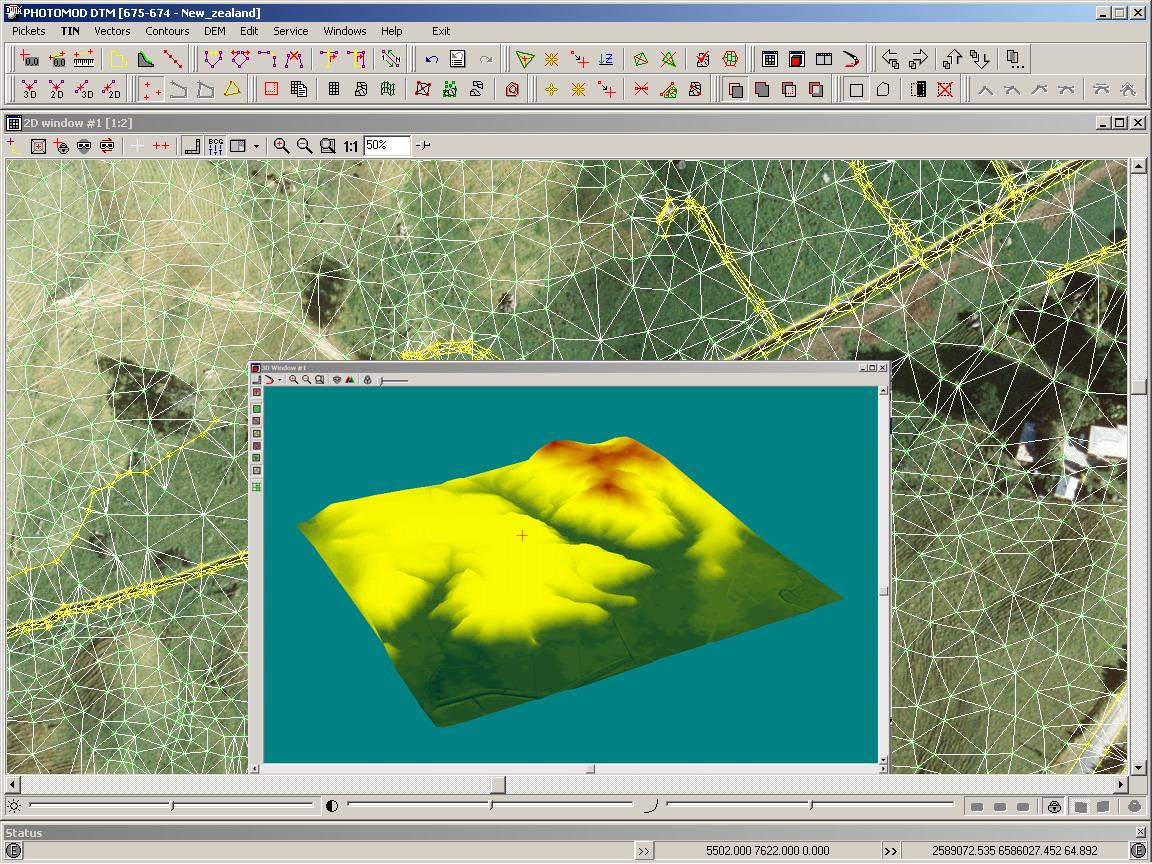 Даже опытные пользователи не будут разочарованы: Infogram предлагает функции ГИС, которые могут подключать ваши карты к оперативным данным через API или облако (например, таблицы Google).
Даже опытные пользователи не будут разочарованы: Infogram предлагает функции ГИС, которые могут подключать ваши карты к оперативным данным через API или облако (например, таблицы Google).
Пользователи могут:
- Делитесь картами в социальных сетях, на целевых страницах
- Загрузка карт в различных форматах для презентации/веб-сайта
- Создавайте различные карты: тепловые карты, карты со значками или маркерами, топографические карты, картограммы, карты метро и многое другое
- Превратите карты в мощную инфографику
Цена : Freemium (про-версия начинается с 19 долларов в месяц) — вы можете попробовать карты Infogram бесплатно.
3. G.Projector
Программное обеспечение G.Projector было разработано и распространяется НАСА. Это конкретное программное обеспечение является отличным инструментом для исследования картографических проекций. Он имеет возможность преобразовывать входные изображения карт примерно в 200 региональных и глобальных картографических проекций.
Цена: Бесплатно
4. QGIS
QGIS — еще одно бесплатное программное обеспечение для построения карт, которое использует данные реального мира для создания карт с нуля или для сравнения текущих карт с актуальными геопространственными данными. Будучи настольной ГИС с открытым исходным кодом, она разрабатывается и поддерживается специальной группой добровольцев и различными организациями со всего мира.
Пользователи могут:
- Создавать, редактировать и писать во множестве геопространственных форматов
- Дизайн качественных карт
- Выполнение пространственного анализа как растровых, так и векторных данных
- Создание и публикация профессиональных карт и серий карт
Цена: Бесплатно
5. Схема карты
Хотите сделать карты мира на заказ? Тогда Map Chart может быть именно тем, что вы ищете. Это отличный вариант для тех, кому нужно создавать собственные карты для школьных отчетов, рабочих презентаций и многого другого.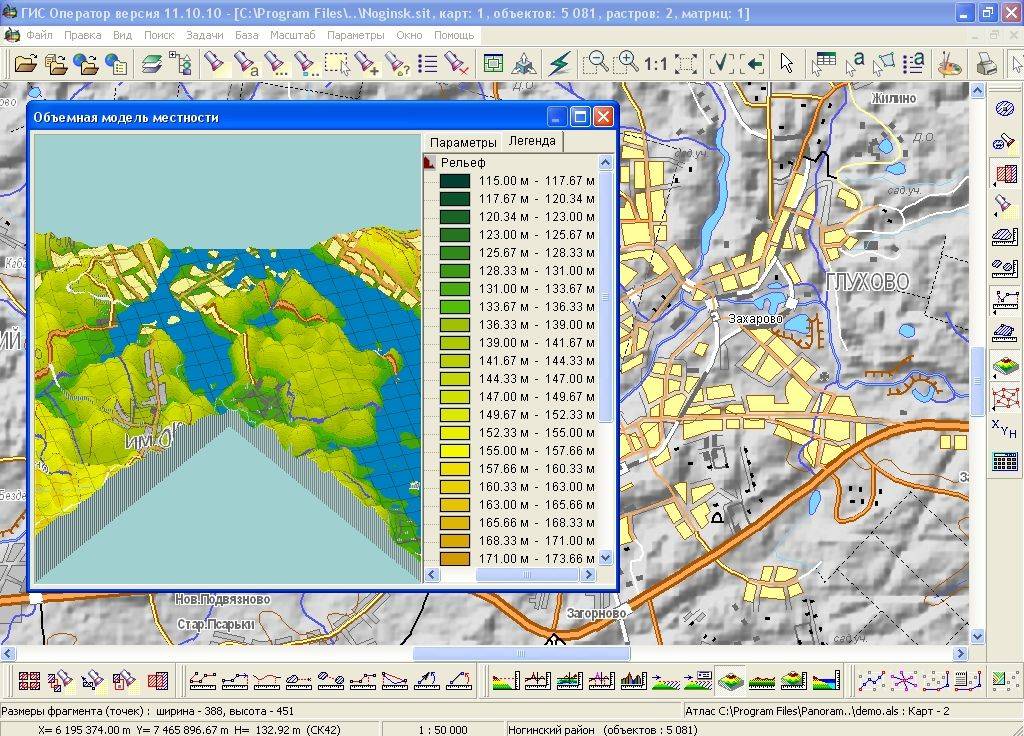
Создать карту так же просто, как выбрать карту страны/штата, с которой вы хотите работать, раскрасить страны/подразделения, которые вы хотите включить на карту, настроить ориентацию, выбрать метку и описание для каждой цветовой группы в легенде вашей карты, а затем загрузить окончательный вариант карты.
Цена: Бесплатно
6. Mapme
Это отличный инструмент для создания карт для тех, кто работает в сфере недвижимости, туризма, образования и государственных учреждений. Редактор Mapme прост в использовании, а это означает, что вам не нужны обширные знания в области ГИС или программирования, чтобы начать работу.
Это программное обеспечение предлагает расширенные функции настройки, позволяя пользователям создавать карты в соответствии со своими спецификациями, которые можно отображать на разнообразном мультимедийном контенте с картами, включая 360-градусные туры, видео и фотографии.
Цена: Три ценовых уровня: Story за 24 доллара в месяц, Pro за 49 долларов в месяц и Pro+ за 99 долларов в месяц.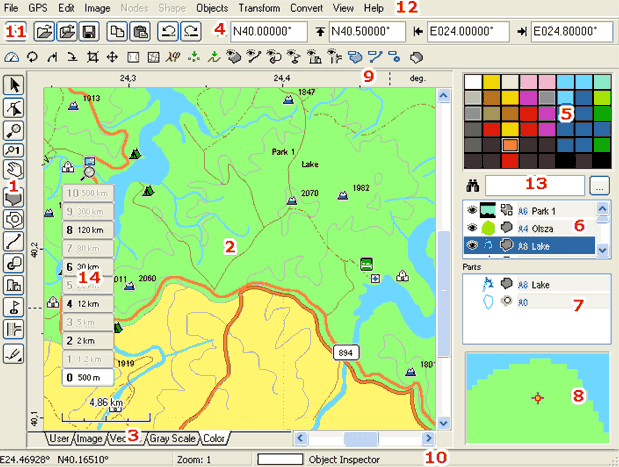
7. Maptive
Вам нравятся детали, запечатленные на Google Maps? Тогда почему бы не создать для себя персонализированную карту Google? Maptive позволяет вам взять данные из электронной таблицы и создать полностью настраиваемую карту Google, которую можно использовать различными способами.
Пользователи имеют возможность создавать настраиваемые маркеры карты, выбирать из множества различных стилей карты, с возможностью установить начальный вид карты по умолчанию. Это основано на картографической технологии Google корпоративного уровня, предоставляющей клиентам глобальный охват, непревзойденную производительность и инструменты мирового класса.
Более того, после того как вы создали собственную карту, вы можете поделиться ею в цифровом виде, распечатать или встроить в блог или на веб-страницу.
Цена: Три ценовых уровня: 45-дневный абонемент за 250 долларов США, индивидуальный план за 1250 долларов в год и групповой план за 2500 долларов в год.
8. Scribble Maps
Scribble Maps — отличный инструмент, которым пользуются все, от студентов до военных. С помощью этого инструмента вы можете создавать собственные стили карты, рисовать различные фигуры, размещать изображения и наложения текста, а также размещать маркеры. Их также можно использовать для оптимизации маршрута, измерения площади и расстояния, а также для поиска по области.
Затем пользователи могут сохранить свою карту в формате SHP, PDF, KML, CVS, DXF, GPX, Bulk GeoJSON или в виде файла изображения. Их также можно распечатать, встроить на веб-сайты и отправить по электронной почте.
Несмотря на то, что в бесплатной версии доступно множество картографических инструментов, профессиональная версия предлагает пользователям более продвинутые инструменты редактирования, форматы и широкий спектр параметров безопасности.
Цена: Три ценовых уровня: бесплатно, Pro Basic за 19 долларов в месяц и Pro Business за 100 долларов в месяц.
9. Астросинтез
Для тех, кто считает, что звезды — это предел, AstroSynthesis может стать идеальной картографической программой.
Это специальное картографическое программное обеспечение позволяет пользователям наносить на карту огромные участки космоса, предоставляя им полную свободу творчества над галактикой. Пользователи могут размещать одну или несколько звездных систем, туманностей, планет, поясов астероидов и многое другое!
Что делает эту программу уникальной, так это то, что она использует научные принципы в процессе генерации. Это означает, что он принимает во внимание:
- Вопросы астрономии
- Физика
- Химия атмосферы
- Планетарные науки и многое другое
Это позволяет пользователям использовать свое воображение для создания галактики своей мечты, сохраняя при этом реалистичность.
Цена: $34,95
10. Inkarnate
Возможно, вас не очень интересует картографирование далеких-далеких галактик. Возможно, вам больше по душе создание уникальных фэнтезийных миров. Тогда Inkarnate может быть лучшим выбором для ваших нужд ГИС!
Возможно, вам больше по душе создание уникальных фэнтезийных миров. Тогда Inkarnate может быть лучшим выбором для ваших нужд ГИС!
Эта простая в использовании онлайн-платформа для создания карт идеально подходит не только для любителей карт, но и для мастеров игр и авторов фэнтези. Эта платформа позволяет пользователям создавать
- боевые карты (включая карты внутренних помещений)
- Карты городов и деревень
- Сцены и изометрические карты
- Карты мира и регионов
Возможности этой программы поистине безграничны! Вы можете не только создавать удивительные карты с Inkarnate, но и получить некоторые удивительные функции при обновлении до профессиональной версии. Вы не только получаете доступ к широкому выбору HD-штампов, шрифтов, текстур и регулярным ежемесячным обновлениям изображений, но также получаете доступ к дополнительным функциям и инструментам и можете загружать собственные изображения и экспортировать свои карты в высоком разрешении.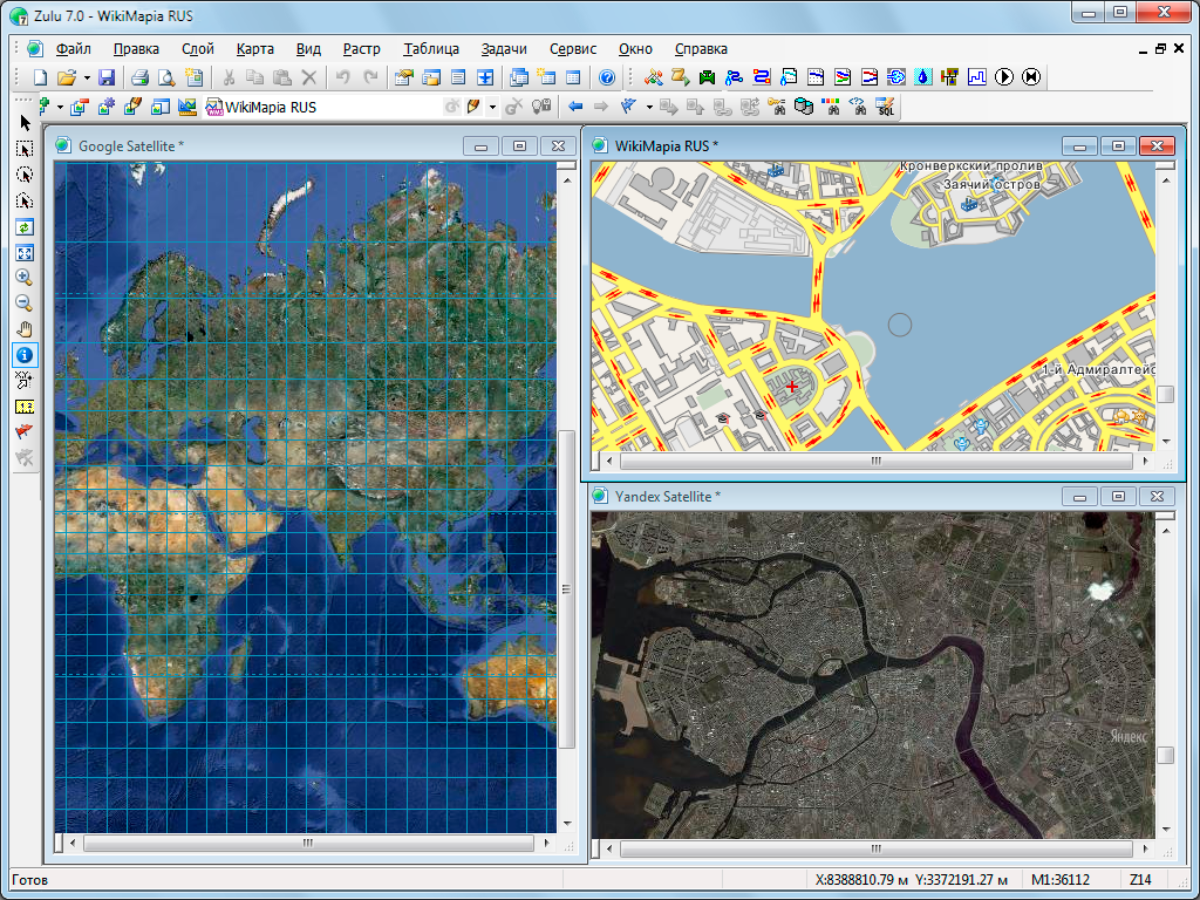
Цена: Два ценовых уровня: Free, Pro за 5 долларов в месяц или 25 долларов в год.
11. Wanderdraft
Другим отличным вариантом для тех, кто ищет лучшего создателя фэнтезийных карт, является Wonderdraft. С помощью этой программы пользователи могут создавать различные фэнтезийные карты, в том числе карты городов, регионов и мира, с отличными параметрами настройки цвета и визуального оформления. Если вы ищете более быстрый процесс создания карт, у вас также есть возможность автоматически генерировать континенты для ваших карт мира.
Хотя это разовая покупка, у пользователей есть возможность приобрести дополнительные наборы рисунков, чтобы расширить свои творческие возможности.
Цена: $29,99
12. FlowScape
При создании прекрасных фэнтезийных земель ошибиться может быть неприятно. В FlowScape ошибок не бывает. Вместо этого есть только «счастливые случайности», как сказал бы Боб Росс.
Эта программа для создания карт позволяет пользователям создавать потрясающие 3D-модели, проектировать потрясающие пейзажи и включать десятки встроенных деревьев, гор, цветов, животных, домов и многого другого.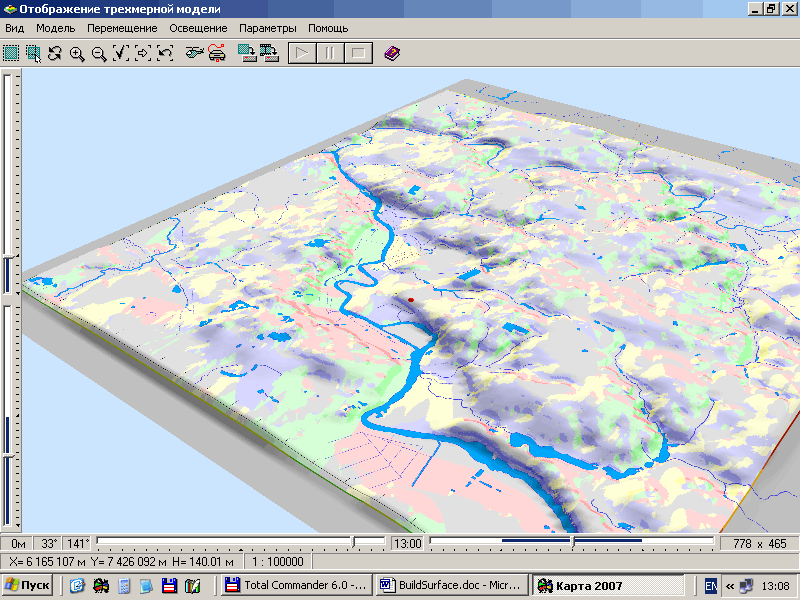


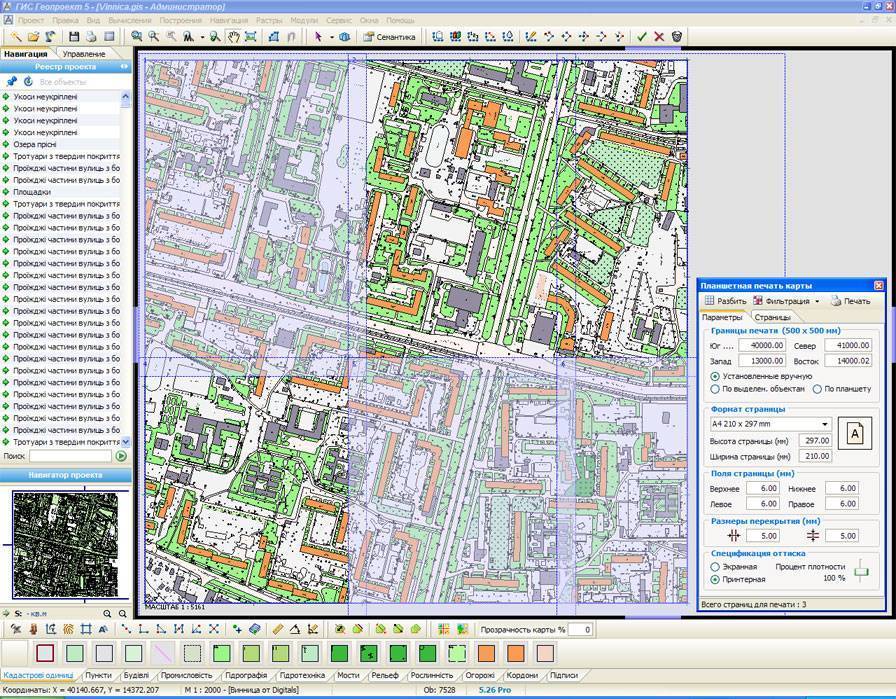



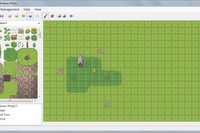 Но вы пока не настроили возможность поиска магазинов или не предоставили инспекторам возможность получить путевой лист для перемещения пешком.
Но вы пока не настроили возможность поиска магазинов или не предоставили инспекторам возможность получить путевой лист для перемещения пешком.


 Указывая в качестве импеданса >PedestrianTime, вы определяете, что атрибут стоимости, по которому оптимизируется анализ для режима передвижения Время пешком, должен сохранять время, которое требуется для пешего пути вдоль ребер сети или по дорогам.
Указывая в качестве импеданса >PedestrianTime, вы определяете, что атрибут стоимости, по которому оптимизируется анализ для режима передвижения Время пешком, должен сохранять время, которое требуется для пешего пути вдоль ребер сети или по дорогам.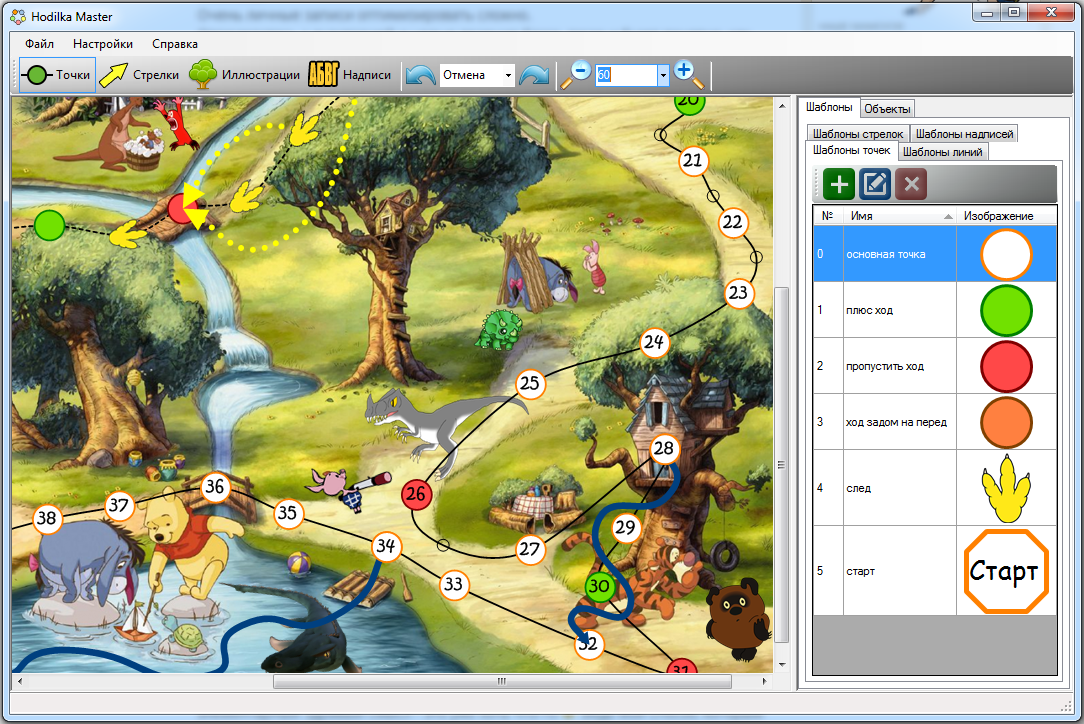


 Редактирование этих полей необязательно.
Редактирование этих полей необязательно. Вы также можете указать имя нужной папки в текстовом окне.
Вы также можете указать имя нужной папки в текстовом окне.
 После загрузки карты приблизьтесь и коснитесь местоположения на карте, для его использования в качестве начальной точки. Коснитесь Использовать, Профиль и Готово. Коснитесь текущей карты, нажмите на результат ранее выполненного поиска и нажмите Маршруты.
После загрузки карты приблизьтесь и коснитесь местоположения на карте, для его использования в качестве начальной точки. Коснитесь Использовать, Профиль и Готово. Коснитесь текущей карты, нажмите на результат ранее выполненного поиска и нажмите Маршруты.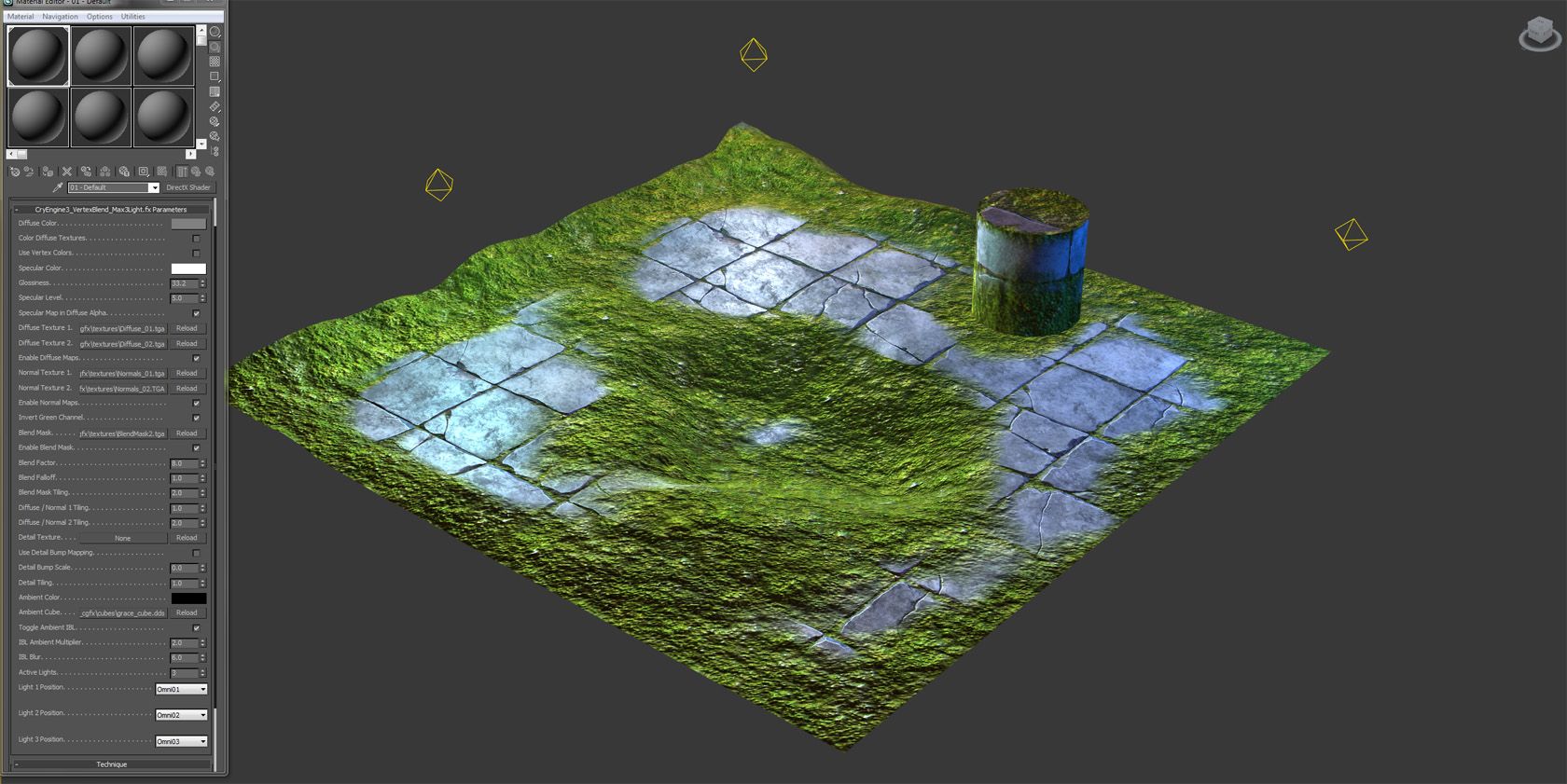 6/5 (более 100 отзывов)
6/5 (более 100 отзывов) США
США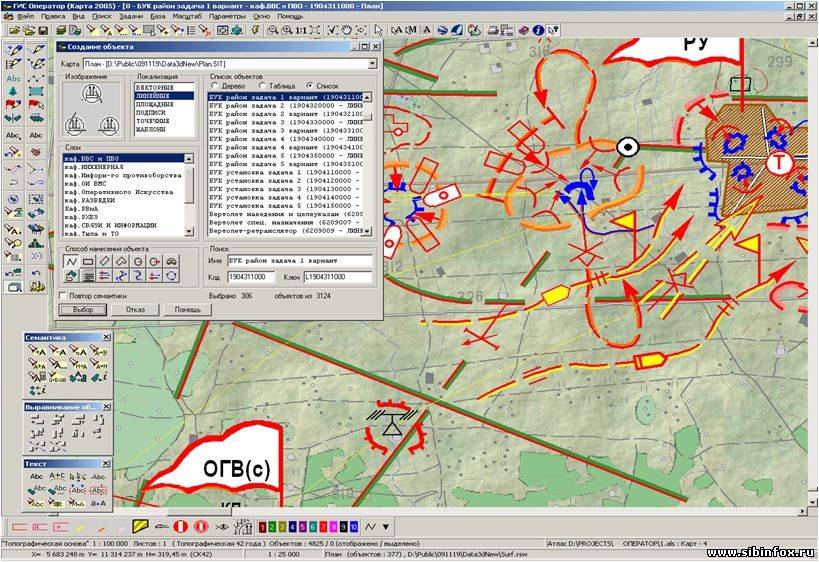 0/5 (2 отзыва)
0/5 (2 отзыва) 7/5 (100+ отзывов)
7/5 (100+ отзывов) 5/5 (9 отзывов)
5/5 (9 отзывов) США в месяц
США в месяц 7/5 (30+ отзывов)
7/5 (30+ отзывов)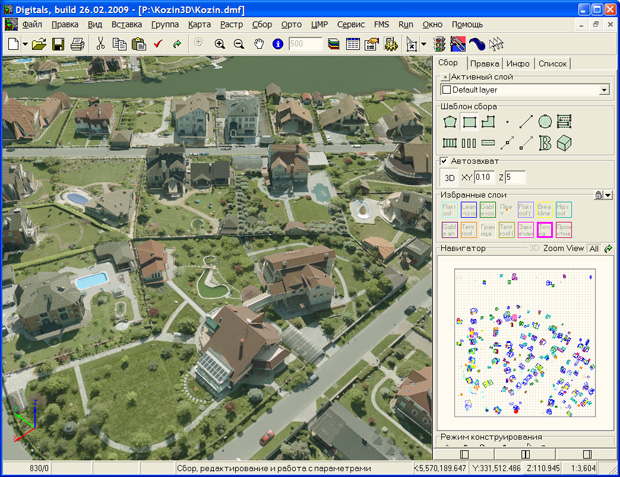
 Более крупные системы стоят немного больше. Эти серверы предлагают довольно много функций, включая отображение, маршрутизацию, отображение пригодности и публикацию данных.
Более крупные системы стоят немного больше. Эти серверы предлагают довольно много функций, включая отображение, маршрутизацию, отображение пригодности и публикацию данных.